5.2 Creación y gestión de reglas de servidor más próximo para dispositivos de ZENworks Configuration Management 10.2.2/10.3.x
Si la zona de gestión de ZENworks Management incluye más de un servidor (servidores primarios y satélites), los dispositivos deben saber con qué servidor tienen que contactar. El panel Reglas del servidor más próximo permite crear reglas para determinar con qué servidores se debe poner en contacto un dispositivo. Respecto a las reglas de servidor más próximo, los dispositivos que se configuran como satélites se consideran servidores.
A continuación figuran las funciones básicas para las que los dispositivos se ponen en contacto con los servidores:
-
Recopilación: la información del registro de mensajes y de inventario se recopila desde cada dispositivo, para que sea posible verla en el Centro de control de ZENworks y generar informes a partir de ellas. Todos los servidores primarios de ZENworks y cualquier servidor satélite pueden actuar como servidores de recopilación.
-
Contenido: el contenido se proporciona a los dispositivos gestionados. Todos los servidores primarios de ZENworks y cualquier servidor satélite pueden actuar como servidores de contenido.
-
Configuración: los valores de configuración y la información de registro se aplican a los dispositivos. Únicamente los servidores primarios de ZENworks pueden actuar como servidores de configuración.
-
Autenticación: los dispositivos gestionados se ponen en contacto con un servidor de ZENworks para autenticarse en la zona de gestión. Todos los servidores primarios de ZENworks y cualquier satélite pueden actuar como servidores de autenticación.
Los dispositivos se pueden poner en contacto con el mismo servidor para todas las funciones o ponerse en contacto con un servidor distinto para cada función. A cada dispositivo solo se le puede aplicar una regla de servidor más próximo. La regla vigente para cada dispositivo se determina del modo siguiente:
-
Valores del dispositivo: se evalúan todas las reglas definidas en el dispositivo. Si el dispositivo cumple los criterios de una regla, la regla se convierte en la regla vigente del dispositivo.
-
Valores de carpeta: si no se aplica ninguna regla de dispositivo, se evalúan todas las reglas definidas en la carpeta padre del dispositivo. Si el dispositivo cumple los criterios de una regla, la regla se convierte en la regla vigente del dispositivo. Si no es así, se evalúan las reglas de la siguiente carpeta que está por encima en la jerarquía.
-
Zona de gestión: si no se aplica ninguna regla de carpeta, se evalúan todas las reglas definidas en la zona de gestión. Si el dispositivo cumple los criterios de una regla, la regla se convierte en la regla vigente del dispositivo. Si no es así, se aplica la regla por defecto al dispositivo.
-
Regla por defecto: si no se cumple ninguna regla de dispositivo, carpeta ni zona de gestión, se aplicará al dispositivo la regla por defecto. Esta regla es simplemente una lista de todos los servidores de contenido en el orden en el que se desea que los dispositivos se pongan en contacto con ellos.
La regla por defecto de servidor más próximo se aplica a los dispositivos de ZENworks Configuration Management 10.2.x/10.3.x y ZENworks 11. Si no quiere utilizar la regla por defecto de servidor más próximo para determinar los servidores más próximos a los dispositivos, puede crear reglas de servidor más próximo personalizadas. Es posible crear reglas de servidor más próximo para dispositivos de ZENworks Configuration Management 10.2.x/10.3.x en tres niveles: la zona de gestión, la carpeta de dispositivos y el dispositivo. Estos valores de configuración están inhabilitados cuando se aplica ZENworks 11 como línea de base para la zona de gestión. Para crear una regla de servidor más próximo personalizada para dispositivos de ZENworks Configuration Management 10.2.x/10.3.x, consulte la Sección 5.2.1, Creación de reglas de servidor más próximo para dispositivos de ZENworks Configuration Management 10.2./10.3.x. Para los dispositivos de ZENworks 11, las reglas de servidor más próximo personalizadas se configuran en las ubicaciones. Para obtener información detallada, consulte la Referencia sobre la administración del sistema ZENworks 11 SP2.
Consulte las siguientes secciones:
5.2.1 Creación de reglas de servidor más próximo para dispositivos de ZENworks Configuration Management 10.2./10.3.x
-
Lance el Centro de control de ZENworks.
-
Realice una de las siguientes acciones:
-
Para crear una regla de servidor más próximo para la zona de gestión, haga clic en la pestaña y después en (en el panel Valores de zona de gestión) >
-
Para crear una regla de servidor más próximo para una carpeta de dispositivos, abra la página de detalles de la carpeta, haga clic en > (en el panel Valores) >
-
Para crear una regla de servidor más próximo para un dispositivo, abra la página de detalles del dispositivo, haga clic en > (en el panel Valores) >
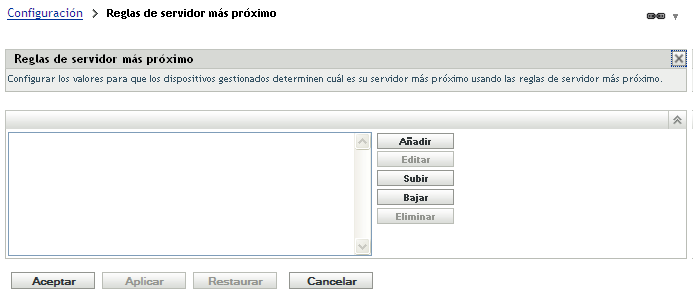
-
-
(Condicional) Si va a crear reglas de servidor más próximo en un dispositivo o en una carpeta de dispositivos, haga clic en para activar el panel Reglas del servidor más próximo.
La opción (no representada) se muestra solo en los niveles de dispositivo y de carpeta de dispositivo.
-
Haga clic en para ver el recuadro de diálogo Construcción de regla:
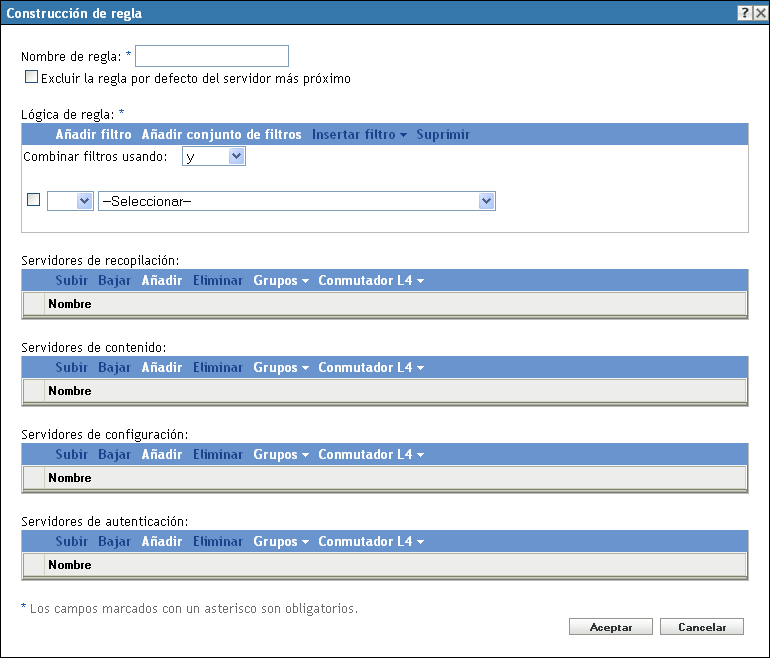
-
En el campo especifique un nombre para la regla.
El nombre se mostrará en las listas de las Reglas de servidor más próximo en el Centro de control de ZENworks. Para acceder a estas listas, haga clic en en el panel izquierdo, en la pestaña haga clic en el panel para abrirlo, en la sección y, finalmente, en En esta sección se muestran todas las reglas definidas para el nivel actual.
-
Si no desea añadir la Regla por defecto de servidor más próximo a los servidores que se muestran en esta Regla del servidor más próximo, seleccione la casilla de verificación
La función de Reglas del servidor más próximo utiliza en primer lugar los servidores especificados en la regla y, a continuación, procede con otros servidores de la lista en la Regla por defecto de servidor más próximo si los servidores especificados no están disponibles para el dispositivo gestionado. En consecuencia, para obtener contenido exclusivamente de los servidores especificados en la regla, seleccione esta casilla de verificación para excluir el resto de servidores.
-
Use los campos para crear la expresión de la regla.
Una expresión consta de una opción de criterios, un operador y un valor. Por ejemplo:
Filtro de nombre DNS igual a *.novell.com
Filtro de nombre DNS es la opción de criterios, igual a es el operador y *.novell.com es el valor. En el ejemplo anterior, la regla de servidor más próximo solo se aplica a los dispositivos cuyo nombre de DNS termine por .novell.com.
Si es necesario, puede utilizar NO para llevar a cabo una negación lógica de la expresión. Por ejemplo:
NO Filtro de nombre DNS igual a *.novell.com
En el ejemplo anterior, la regla de servidor más próximo solo se aplica a los dispositivos cuyo nombre de DNS no termine por .novell.com.
Puede utilizar más de una expresión para la regla. Por ejemplo:
Filtro de nombre DNS igual a provo.novell.com o Dirección IP igual a 192.168.67.12/24
Puede utilizar los criterios siguientes:
Opción
Explicación
Filtro de nombre DNS
Coincide con nombres DNS que cumplen los criterios del filtro. Puede especificar un filtro exacto o utilizar un símbolo de interrogación (?) o un asterisco (*) como comodín para sustituir a uno o varios caracteres del nombre de DNS. A ? sustituye a un carácter y un símbolo * sustituye a uno o varios caracteres. Ejemplos:
- provo.novell.com: coincide con todos los dispositivos del subdominio provo del dominio de nivel superior novell.com.
- *.novell.com: coincide con todos los dispositivos del nivel superior novell.com, incluidos todos los dispositivos de los subdominios.
- provo?.novell.com: coincide con todos los dispositivos de los subdominios provo1 y provo 2 del dominio de nivel superior novell.com; no coincide con los dispositivos del subdominio provo12.
Dirección IP /n
Coincide con las direcciones IP que se encuentren en el bloque CIDR (Classless Inter-Domain Routing, encaminamiento entre dominios sin clase) especificado. Con CIDR, la parte de puntos decimales de la dirección IP se interpreta como un número binario de 32 bits que se ha dividido en cuatro bytes de 8 bits. El número que va después de la barra (/n) corresponde a la longitud del prefijo, es decir, el número de bits iniciales compartidos, contados desde el lado izquierdo de la dirección. El número /n puede estar entre 0 y 32, y los números más utilizados son 8, 16, 24 y 32. Ejemplos:
- 192.168.67.12/16: coincide con todas las direcciones IP que empiecen por 192.168.
- 192.168.67.12/24: coincide con todas las direcciones IP que empiecen por 192.168.67.
-
Para configurar los servidores que aparecen en la lista de cualquier sección, realice una de estas tareas:
-
(Condicional) Puede llevar a cabo las siguientes tareas para gestionar los servidores individuales de cualquiera de las listas de servidores (recopilación, contenido, configuración y autenticación):
Tarea
Pasos
Información adicional
Añadir un servidor a una lista
-
En la lista de servidores deseada (recopilación, contenido, configuración o autenticación), haga clic en
-
Busque y seleccione uno o varios servidores ZENworks o satélites.
-
Haga clic en para añadir los servidores seleccionados a la lista.
Por defecto, los servidores ZENworks admiten todas las funciones (recopilación, contenido, configuración y autenticación). Por lo tanto, todos los servidores ZENworks están disponibles y se pueden seleccionar en cualquiera de las listas de servidores.
No obstante, los satélites se pueden configurar para funciones concretas (recopilación, contenido, configuración o autenticación). Esto implica lo siguiente:
-
Al seleccionar satélites para la lista de servidores de recopilación, solo estarán disponibles los satélites que tengan asignada la función de recopilación.
-
Al seleccionar satélites para la lista de servidores de autenticación, solo estarán disponibles los satélites que tengan asignada la función de autenticación.
-
Al seleccionar satélites para la lista de servidores de contenido, solo estarán disponibles los satélites que tengan asignada la función de contenido o la de imágenes.
-
Los satélites no pueden desempeñar la función de configuración. Por lo tanto, no es posible añadirlos a la lista de servidores de configuración.
Las funciones de los satélites se configuran en el panel Jerarquía de servidores de la pestaña Configuración.
Reordenar la lista
-
En la lista de servidores deseada, marque la casilla de verificación del servidor, el grupo o el conmutador L4 que desee mover.
-
Haga clic en o en las veces que sea necesario para modificar su posición en la lista.
-
Repita estos pasos según sea necesario para ordenar la lista.
El lugar en la lista determina el orden en el que se establece el contacto con los servidores. El primer elemento de la lista (servidor, grupo o conmutador L4) es el primero con el que se establece el contacto, luego se establece con el segundo, y así sucesivamente.
Puede ordenar los elementos de cada lista de forma diferente. Esto permite distribuir la carga de trabajo iniciada por los dispositivos colocando servidores distintos en las primeras posiciones de cada lista. Por ejemplo:
-
Servidores de recopilación: Servidor1, Grupo1, Servidor3, L4Conmutador5
-
Servidores de contenido: L4Conmutador5
-
Servidores de configuración: Servidor3, Servidor2, Grupo1
-
Servidores de autenticación: Servidor1, Servidor2
Eliminar un servidor de la lista
-
En la lista de servidores, marque la casilla de verificación del servidor que desee eliminar.
-
Haga clic en .
-
-
(Condicional) Puede utilizar un grupo para realizar conexiones aleatorias a los servidores. Cada vez que se envíe la lista a un dispositivo, se establecerá un orden aleatorio para que cada dispositivo reciba una lista con un orden distinto.
Por ejemplo, supongamos que la lista de servidores contiene lo siguiente:
-
Servidor 1
-
Grupo 1 (Servidor 2, Servidor 3, Servidor 4)
-
Servidor 5
Un dispositivo podría recibir la siguiente lista: Servidor 1, Servidor 3, Servidor 2, Servidor 4, Servidor 5.
Otro dispositivo podría recibir una lista diferente: Servidor 1, Servidor 4, Servidor 3, Servidor 2, Servidor 5.
En todos los casos, el Servidor 1 aparece el primero y el Servidor 5 el último, pero el orden de los servidores del Grupo 1 es aleatorio.
Puede llevar a cabo las siguientes tareas para gestionar los grupos de servidores de cualquiera de las listas de servidores (recopilación, contenido, configuración y autenticación):
Tarea
Pasos
Información adicional
Crear un grupo de servidores
-
En la lista de servidores deseada, marque las casillas de verificación de los servidores que desee incluir en el grupo y haga clic en > .
O bien
Si desea crear un grupo vacío, haga clic en > .
Podrá añadir servidores posteriormente con la opción > .
-
Especifique un nombre para el grupo y haga clic en para añadir el grupo a la lista.
-
Haga clic en para que el cambio surta efecto.
Añadir servidores a un grupo
-
En la lista de servidores deseada, marque las casillas de verificación de los servidores que desee añadir al grupo.
-
Haga clic en > .
-
Realice una de las siguientes acciones:
-
Para añadir los servidores seleccionados a un grupo nuevo, seleccione , especifique un nombre de grupo y haga clic en .
-
Para añadir los servidores seleccionados a un grupo existente, seleccione un grupo en la lista del campo y haga clic en
-
-
Haga clic en para que el cambio surta efecto.
Reordenar la lista
-
En la lista de servidores, marque la casilla de verificación del servidor, el grupo o el conmutador L4 que desee mover.
-
Haga clic en o en las veces que sea necesario para modificar su posición en la lista.
-
Repita estos pasos según sea necesario para ordenar la lista.
El lugar en la lista determina el orden en el que se establece el contacto con los servidores. El primer elemento de la lista (servidor, grupo o conmutador L4) es el primero con el que se establece el contacto, luego se establece con el segundo, y así sucesivamente.
Puede ordenar los elementos de cada lista de forma diferente. Esto permite distribuir la carga de trabajo iniciada por los dispositivos colocando servidores distintos en las primeras posiciones de cada lista. Por ejemplo:
-
Servidores de recopilación: Servidor1, Grupo1, Servidor3, L4Conmutador5
-
Servidores de contenido: L4Conmutador5, Servidor2, Servidor3, Servidor1
-
Servidores de configuración: Servidor3, Servidor2, Grupo1
-
Servidores de autenticación: Grupo1, L4Conmutador5, Servidor1, Servidor2
Copiar un grupo de una lista a otra
-
En la lista de servidor en la que desee copiar un grupo, haga clic en >
Por ejemplo, para copiar un grupo de la lista de servidores de recopilación a la lista de servidores de contenido, haga clic en > en la lista de servidores de contenido.
-
Seleccione el grupo deseado en la lista y haga clic en para copiar el grupo.
-
Haga clic en para que el cambio surta efecto.
Si copia un grupo a una lista que no contiene los servidores del grupo, los servidores que no aparezcan en la lista se eliminarán del grupo. Por ejemplo, si el Grupo1 incluye el Servidor1 y el Servidor2 y copia el Grupo1 a una lista que no incluye el Servidor1, el Servidor1 se eliminará del grupo.
Eliminar servidores de un grupo
-
En la lista de servidores, expanda el grupo para mostrar sus servidores.
-
Marque las casillas de verificación de los servidores que desee eliminar del grupo.
-
Haga clic en > y haga clic en
-
Haga clic en para que el cambio surta efecto.
Los servidores no se eliminarán de la lista de servidores, solo del grupo.
Eliminar un grupo
-
En la lista de servidores, marque la casilla de verificación del grupo que desee eliminar.
-
Haga clic en > y haga clic en
-
Haga clic en para que el cambio surta efecto.
Los servidores del grupo no se eliminarán, solo el grupo.
-
-
(Condicional) Si tiene servidores ZENworks o satélites agrupados en clúster tras un conmutador L4, puede definir el conmutador L4 y añadir los servidores a la definición. De este modo el conmutador L4 podrá seguir distribuyendo el tráfico de forma equilibrada entre los servidores.
Tarea
Pasos
Información adicional
Crear una definición de conmutador L4
-
En la lista de servidores, marque las casillas de verificación de los servidores que desee incluir en la definición del conmutador L4 y, a continuación, haga clic en >
O bien
Si desea crear una definición de conmutador L4 vacía, haga clic en > .
Podrá añadir servidores a la definición vacía posteriormente mediante la opción > .
-
Especifique el nombre DNS o la dirección IP del conmutador L4 y haga clic en para añadir el conmutador L4 a la lista.
-
Haga clic en para que el cambio surta efecto.
Añadir servidores a una definición de conmutador L4
-
En la lista de servidores, marque las casillas de verificación de los servidores que desee añadir a la definición de conmutador L4.
-
Haga clic en > .
-
Realice una de las siguientes acciones:
-
Para añadir los servidores seleccionados a una nueva definición de conmutador L4, seleccione , especifique el nombre DNS o la dirección IP del conmutador L4 y, a continuación, haga clic en .
-
Para añadir los servidores seleccionados a una definición existente de conmutador L4, seleccione una definición de conmutador L4 en la lista del campo y haga clic en
-
-
Haga clic en para que el cambio surta efecto.
Reordenar la lista
-
En la lista de servidores deseada, marque la casilla de verificación del servidor, el grupo o el conmutador L4 que desee mover.
-
Haga clic en o en las veces que sea necesario para modificar su posición en la lista.
-
Repita estos pasos según sea necesario para ordenar la lista.
El lugar en la lista determina el orden en el que se establece el contacto con los servidores. El primer elemento de la lista (servidor, grupo o conmutador L4) es el primero con el que se establece el contacto, luego se establece con el segundo, y así sucesivamente.
Puede ordenar los elementos de cada lista de forma diferente. Esto permite distribuir la carga de trabajo iniciada por los dispositivos colocando servidores distintos en las primeras posiciones de cada lista. Por ejemplo:
-
Servidores de recopilación: Servidor1, Grupo1, Servidor3, L4Conmutador5
-
Servidores de contenido: L4Conmutador5, Servidor2, Servidor3, Servidor1
-
Servidores de configuración: Servidor3, Servidor2, Grupo1
-
Servidores de autenticación: Grupo1, L4Conmutador5, Servidor1, Servidor2
Eliminar servidores de una definición de conmutador L4
-
En la lista de servidores, expanda la definición del conmutador L4 para mostrar sus servidores.
-
Marque las casillas de verificación de los servidores que desee eliminar de la definición del conmutador L4.
-
Haga clic en > y haga clic en
-
Haga clic en para que el cambio surta efecto.
Los servidores no se eliminarán de la lista de servidores, solo de la definición del conmutador L4.
Eliminar una definición de conmutador L4
-
En la lista de servidores, haga clic en > y haga clic en
-
Haga clic en para que el cambio surta efecto.
Los servidores de la definición del conmutador L4 no se eliminan, solo la definición.
-
-
-
Especifique el número de servidores ZENworks cuyos datos se deban enviar a los dispositivos gestionados simultáneamente. Están disponibles las siguientes opciones:
-
Ilimitado: la información de contacto sobre todos los servidores mostrada en las listas de reglas vigentes se envía por defecto a los dispositivos gestionados. Además, a no ser que se excluyan en la regla vigente, los servidores mostrados en la regla por defecto se añaden al final de la lista de servidores de la regla vigente.
-
Limitar a <número> servidores por lista: si desea conservar ancho de banda entre el servidor y los dispositivos gestionados, especifique el número de servidores cuyos datos se deben enviar al dispositivo gestionado simultáneamente.
NOTA:también puede configurar el ajuste en la regla por defecto de servidor más próximo. El límite que se define en la regla de servidor más próximo sustituye al límite definido en la regla por defecto de servidor más próximo.
-
-
Cuando haya terminado, haga clic en para añadir la regla a la lista .
-
Si fuera necesario, cuando termine de crear las funciones, haga lo siguiente:
-
Utilice los botones y para reordenar las reglas de la lista
Las reglas se evalúan en el orden en el que aparecen en la lista. Debe colocar las reglas en el orden en el que desee que se evalúen.
-
Para modificar los ajustes de una regla, seleccione la regla que desee y haga clic en
-
5.2.2 Copia de seguridad de reglas de servidor más próximo para dispositivos de ZENworks Configuration Management 10.2./10.3.x
Si la zona de gestión de ZENworks tiene configuradas complejas reglas de servidor más próximo, puede que desee exportar estas reglas como parte del procedimiento de copia de seguridad.
Los siguientes comandos zman son útiles para realizar copias de seguridad de las reglas del servidor más próximo:
-
location-copy-rules (loccp): copia las reglas del servidor más próximo desde un dispositivo de origen o una carpeta de dispositivos a uno o varios dispositivos de destino o carpetas de dispositivos.
-
location-export-rules-to-file (loctf): exporta los datos de reglas de servidor más próximo (en formato XML) a un archivo. El archivo XML se puede utilizar como entrada para crear o añadir reglas de servidor más próximo.
-
location-import-rules-from-file (locff): importa los datos de reglas de servidor más próximo (en formato XML) desde un archivo.
Para obtener más información acerca de estos comandos y su uso, consulte la sección Comandos de reglas de ubicación
en la Referencia sobre las utilidades de línea de comandos de ZENworks 11 SP2. Los comandos dejan de ser válidos después de crear una línea de base para la zona en ZENworks 11 SP2.